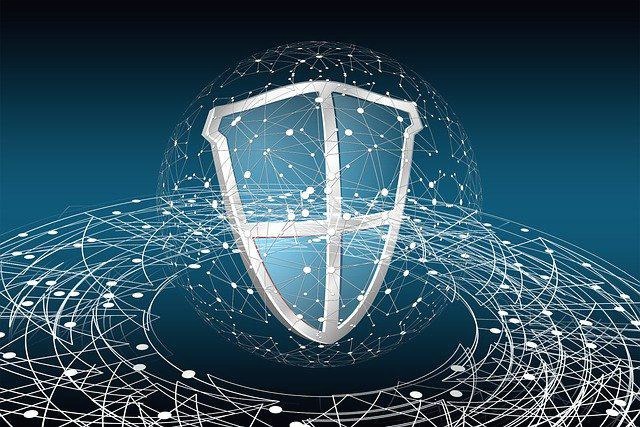티스토리 뷰
반응형
https://code.visualstudio.com/docs/cpp/config-msvc
Configure Visual Studio Code for Microsoft C++
Configure the C++ extension in Visual Studio Code to target Microsoft C++ on Windows.
code.visualstudio.com
1. Visual Studio Code 설치
2. C++ Extension 설치
3. MingW 나 Visual Studio Build Tools(2022추천) 최신 툴 설치
4. 3이 잘 설치되었나 Developer Command Prompts 로 테스트
5. .code 명령어로 생성
6. 5는 나중에 환경변수 추가하면 어디서나 가능할 듯
7. 아래처럼 여러 클래스 추가해서 만들 수 있음
helloworld.zip
0.00MB

위에서 args 중에서
${workspaceFolder}/*.cpp를 해야 내부의 클래스가 모두 컴파일 빌드 된다.
* 나머지 옵션에 대해서는 자세히 알아봐야 할 것 같다.
기존의 F5 옵션 그대로 사용 가능하게 디버깅 가능함
Note: You can learn more about tasks.json variables in the variables reference.
위의 내용을 자세히 알아보자.
불편하다... 공짜로 C++ 좀 디버깅하려니 불편하구나
반응형
'C,C++에대해 > Visual C++' 카테고리의 다른 글
| 윈도우 프로그래밍 시 공통적으로 사용자를 맥이는 내용 (0) | 2022.02.13 |
|---|---|
| 윈도우 프로그래밍 시 공통적으로 사용자를 맥이는 내용 (0) | 2022.01.27 |
| 빌드 시에 짜증나는 상대 경로 (0) | 2022.01.27 |
| 비주얼 스튜디오의 속성 페이지에 대해 아시나요 (0) | 2022.01.27 |
공지사항
최근에 올라온 글
최근에 달린 댓글
- Total
- Today
- Yesterday
링크
TAG
- 필터링
- 세대주분리
- 와이어샤크
- 가점제
- 추첨제
- procmon활용
- 파이썬 #이벤트로그 #크롤링
- Injection
- 미즈노남보쿠
- 청약
- 절제의성공학
- procmon
- 주택청약
- 비주얼스튜디오코드C/C++
- 청약방법
- procmoninjection
- 세대원
- 망할비주얼스튜디오코드파이썬쓸때는좋더니만
- 세대주
- 구조체 #클래스
| 일 | 월 | 화 | 수 | 목 | 금 | 토 |
|---|---|---|---|---|---|---|
| 1 | 2 | 3 | 4 | 5 | 6 | 7 |
| 8 | 9 | 10 | 11 | 12 | 13 | 14 |
| 15 | 16 | 17 | 18 | 19 | 20 | 21 |
| 22 | 23 | 24 | 25 | 26 | 27 | 28 |
| 29 | 30 |
글 보관함